Inicio
> .NET, Ejemplos, Tips, Windows Form > [Windows Form] Full Screen en un aplicación Windows Form
[Windows Form] Full Screen en un aplicación Windows Form
Si alguna vez tienen la necesidad de aplicar la posición y tamaño de un Formulario en pantalla completa, solo tenemos que hacer un par de cosas.
1. Colocar la propiedad StartPosition en Manual
2. Colocar el siguiente código en el evento Load de nuestro formulario:
this.Size = SystemInformation.PrimaryMonitorSize;
otra forma de hacerlo desde Visual Basic, que a mi en lo particular no me agrada es la siguiente:
Me.MaximumSize = New Point(My.Computer.Screen.Bounds.Width, My.Computer.Screen.Bounds.Height) Me.MinimumSize = New Point(My.Computer.Screen.Bounds.Width, My.Computer.Screen.Bounds.Height)
Aquí el como hacerlo por si les sirve, se que es muy sencillo, pero me imagino que ha alguien le debe servir.
Saludos!
Categorías: .NET, Ejemplos, Tips, Windows Form

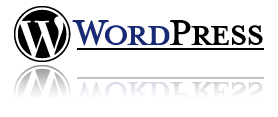
Muchas gracias, a mi me ha servido.
Che gracias por el aporte pero hay alguna forma de hacer que el form ocupe todo es decir que ni siquieramuestre la barra de tareas de windows ni la barra de titulo del winformus ni NADA.
Cualquier cosa mandame un mail plz mpadula1990@hotmail.com Gracias.
Estiamdo Mathias,
claro que existe un opcion, es un poco más complicado a diferencua de lo que se muestra en el post, pero lo que se puede hacer es que usar el API de Windows, te recomiendo buscar algo que se llama AppBar para que se muestre en toda la pantalla y ademas no se vea otra aplicacion ni venta, por el momento lamento no poder ayudar, pero te recomiendo busques lo que te comento para WPF.
Saludos.
Gracias lo andaba buscando
este ejemplo me ha servido mucho https://dhresta.wordpress.com/2010/09/24/fullscreen-in-vb-net-2010/ saludos